㋛ ا P a i n T r i x - ترفندهای پینت
-------------------
سلام..
مدتها بود که میخواستم یه تاپیک بزنم واسه نوشتن ترفندهایی از پینت (mspaint) که بلدم یا از جاهای دیگه یاد میگیرم.
الان فرصتش پیش اومد و من هم غنیمتش شمردم و شروع میکنم.
فکر میکنم پینت اونقدر آشنا هست برا همه که نیازی به معرفی مقدماتی نداشته باشه!
همگی میدونیم که پینت برنامهایه که مایکروسافت بیشتر به عنوان یه سرگرمی تو ویندوز تعبیه کرده و شاید بشه بهش به چشم یه وسیله برای ویرایش [خیلی سادهی] عکسها و بیتمپها نگاه کرد.
ضمنن قبل از هر کاری باید بگم هدف از این آموزشها و کاربردشون فقط مواقعی مشخص میشه که جایی باشید که هیچ برنامهی گرافیکی رو کامپیوتر نصب نباشه (برای خودم پیش اومده چندین بار)
بنابراین حرفایی مثل [اینا که تو فلانبرنامه راحتتر قابل انجامه] و ... نزنید.
باز هم میگم اینا ترفندن و همهجا ممکنه مفید واقع نشن. مثلن اینکه بدونید Ctrl با + رو اگه بزنید سایز ابزارتون بزرگ میشه، با اینکه ترفند خیلی مفیدیه؛ اما همهجا که به کار نمیاد.
البته کارهایی هم که با پینت میشه کرد، یه حدی داره. مثلن نباید توقع داشت که کارهاش بهتر از فتوشاپ در بیاد، گرچه جاهایی هم پیش میاد که حتا از فتوشاپ هم جلو میزنه!!
توجه: همهی این آموزشها تو تنظیمات پیشفرض پینت (Ctrl+N > N) انجام میشن؛ در صورتی که به تنظیم خاصی احتیاج باشه، میگم.
تذکر: اگه میبینید آموزشها کوتاه نوشته میشن بدونید که اینکار دو دلیل داره؛ اول اینکه واقعن به همین سادگی هستن که مینویسم، و دوم اینکه طولانیتر از این اگه بنویسم، شاید کمتر کسی بخونه وسطشو.
یه چیزیو قبلن توش دیده بودم که میخوام به عنوان اولین ترفند براتون بگم:
آموزش شمارهی 1 - کار با براشها در پینت (نه پیشفرضهاش)از قابلیتهای پیشفرضی که تو پینت قرار گرفته، ابزار Brush هست که تو همهی برنامههای گرافیکی وجود داره. اما قصد این آموزش کار با اینها نیست
=========================
اگه برای یکبار هم که شده ازش استفاده کرده باشید، میدونید که کاملن محدوده (12تا براش بیشتر نداره که تازه اونها هم خیلی ساده هستن)
میخوام ترفندی بهتون بگم که با استفاده از یکی از سادهترین قابلیتهای پینت انجام میشه.
سختترین کاری که باید بکنید اینه که شکل اصلی رو که باید به عنوان براش استفاده بشه بکشید. چون این یک آموزش هست و فقط برای یادگیری نوشته شده، از یه طرح ساده شروع میکنیم:
یه خط بکشید، هرجور که دوست دارید.
ابزار Select (یا Free-Form Select) رو فعال کنید و تو قسمت تنظیمات ابزار (پایینتر از ابزار رسم دایره و مربع ِ دور-گرد) دومی رو انتخاب کنید.
شکلی که کشیدید رو بهطور کامل انتخاب کنید.
دکمهی Shift رو از روی کیبورد نگهدارین و روی انتخابی که کردید برید و کلیک کرده و آروم (تأکید میشم: آروم!) به اینور و اونور بکشید (Drag کنید)
یادتون نره برای کارهای بعدیتون با کامپیوتر باید دستتون رو از روی کلید چپ موس بردارید!!
همین!
:: این ترفند برای کارهای مختلف میتونه انجام بگیره، مثلن من گاهی اوقات باهاش مینویسم (از نستعلیق نوشتن با فونت خیلی سختتره)
:: اگه از شکلهای مختلف (حتا اسپری) به عنوان شکل اصلی براشتون استفاده کنید درک میکنید چی میگم
=========================
منتظر بعدیاش باشید!
========
به منظور حفظ نظم تاپیک پست های اضافی پاک خواهند شد.با تشکر از محمود عزیز .
Mohammad





.gif)
.gif)
.gif)

 جواب بصورت نقل قول
جواب بصورت نقل قول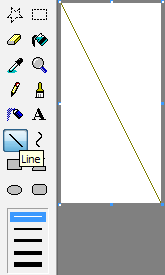


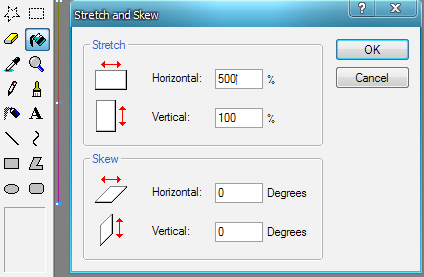


.gif) چون
چون  بهتر است
بهتر است .gif)











